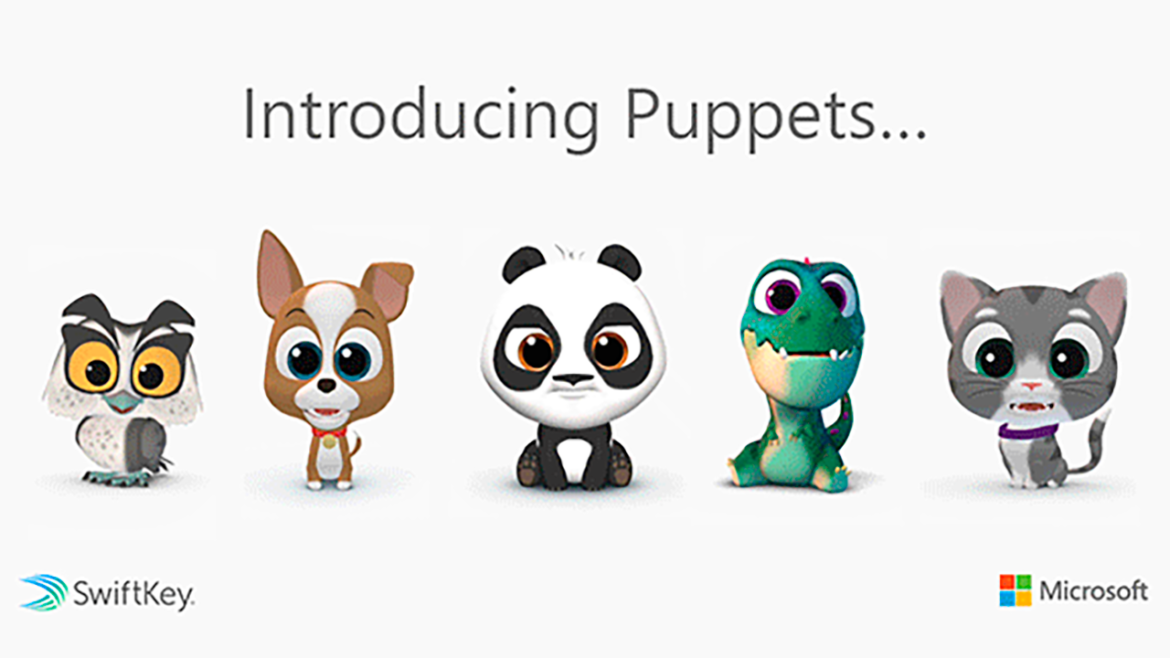Sepa como crear los emojis 3D animados con la aplicación SwiftKey si tienes un teléfono Android Nougat (7.0) o superior.
Anteriormente ya habíamos explicado de la nueva funcionalidad llamada Puppets que había añadido SwiftKey a la aplicación de su teclado de crear animaciones gracias a la tecnología e inteligencia artificial de Microsoft sin tener una cámara especial como los teléfonos iPhone.
Como crear emojis 3D animados en SwiftKey
1) Instala la aplicación SwiftKey (Por el momento esta disponible solo en la vesión BETA) desde Google Play.
2) Configura correctamente los pasos que te pide la aplicación SwiftKey
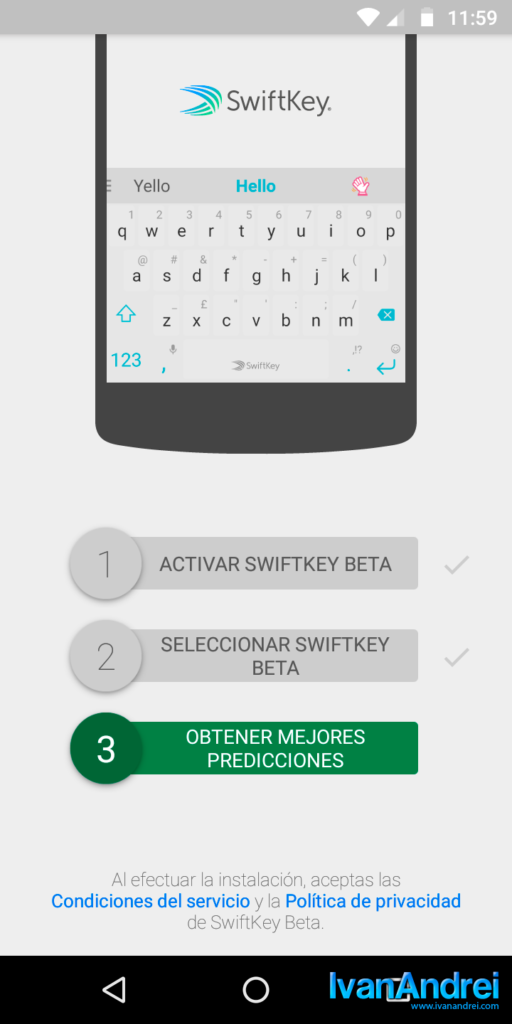
3) Ve a una ventana de conversación, espera a que se active el teclado y luego presiona el botón «+»
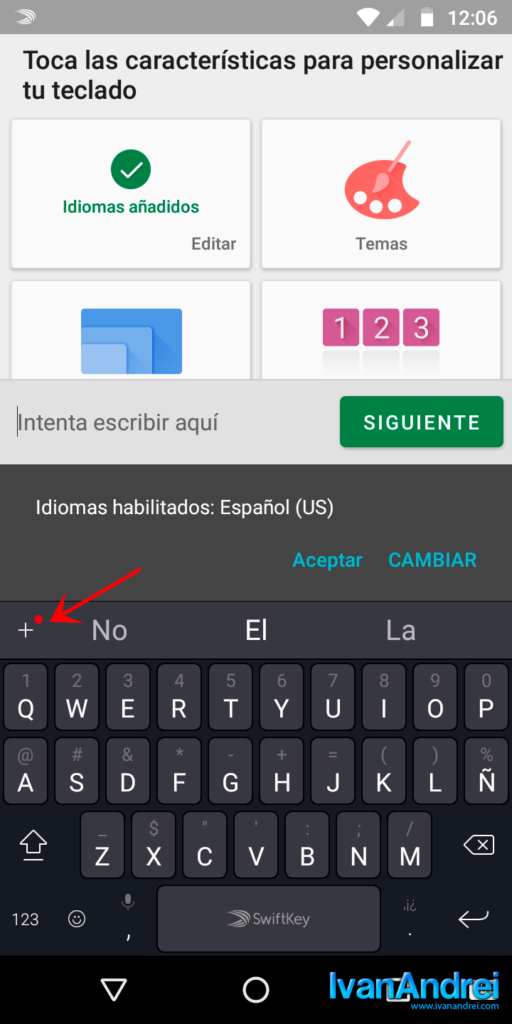
4) Busca y selecciona el icono del panda
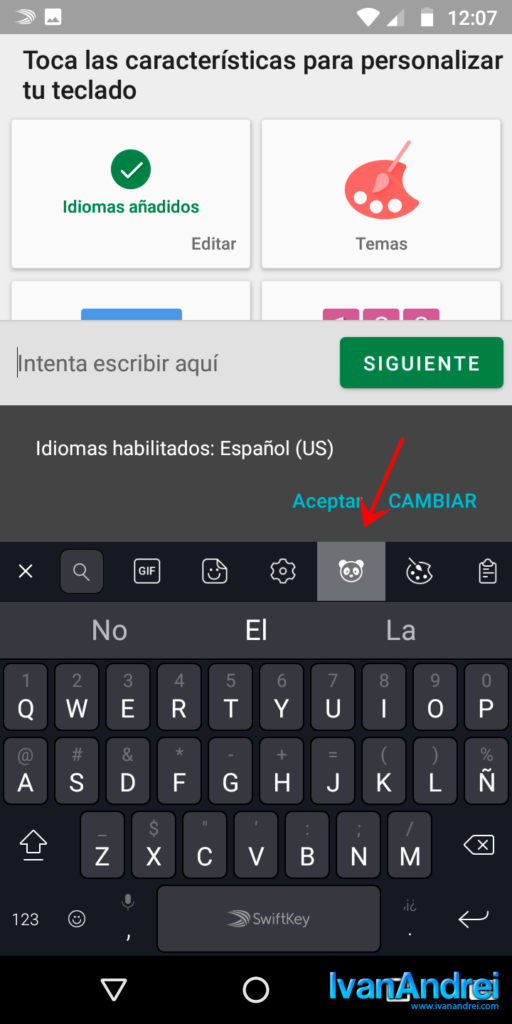
5) Presiona en el botón «Comenzar».
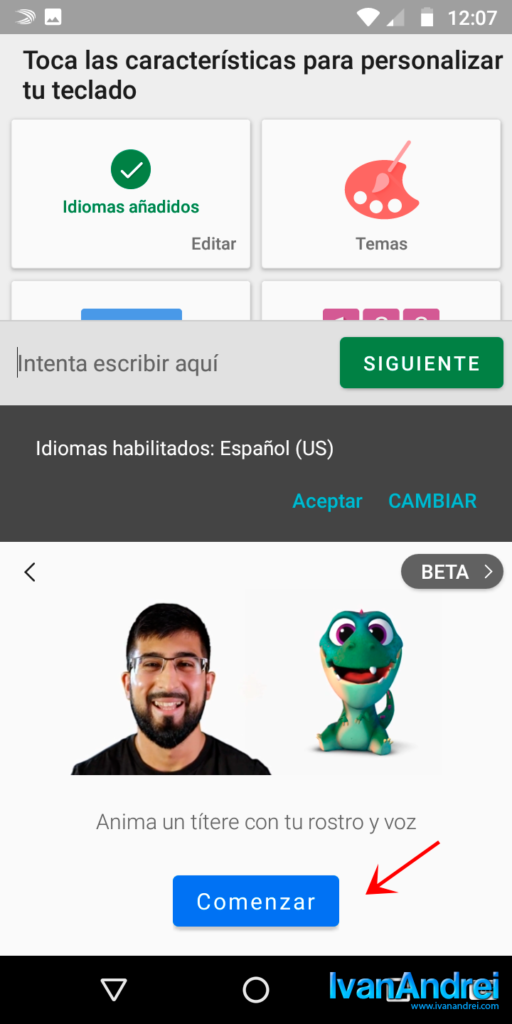
6) Dale los permisos respectivos que necesita la aplicación
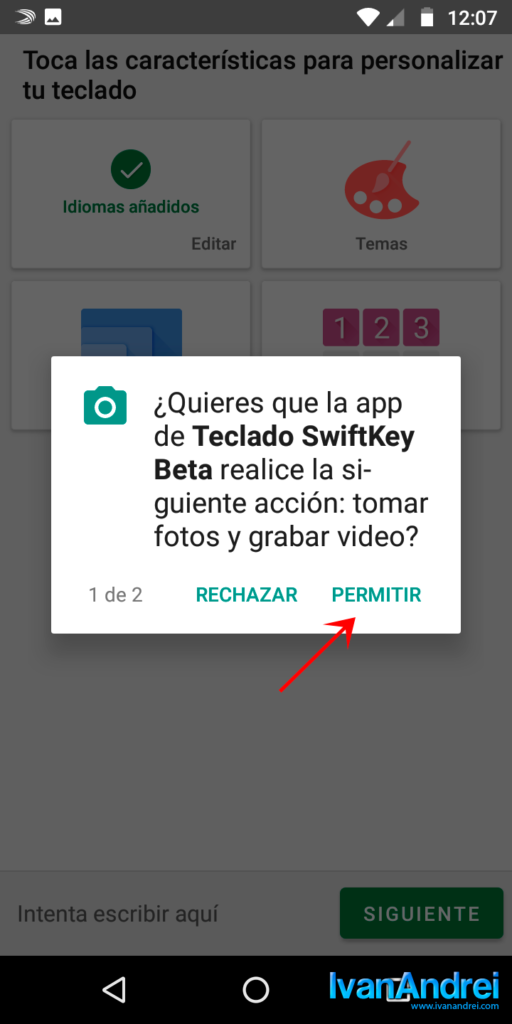
7) Presiona en el botón «Entendido» para comenzar a usar los puppets.
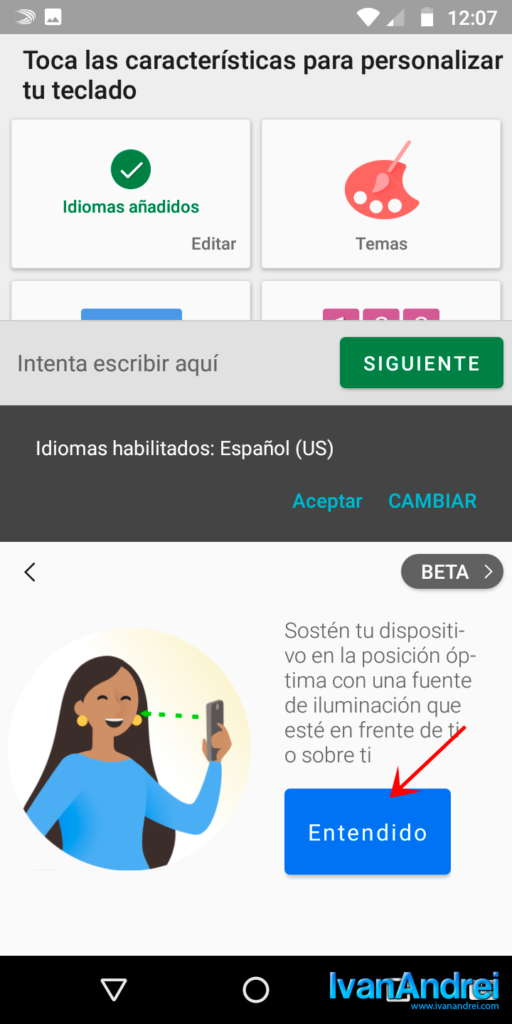
8) Comenzará a descargar el primer personaje por defecto, puedes descargar más personajes si deseas.
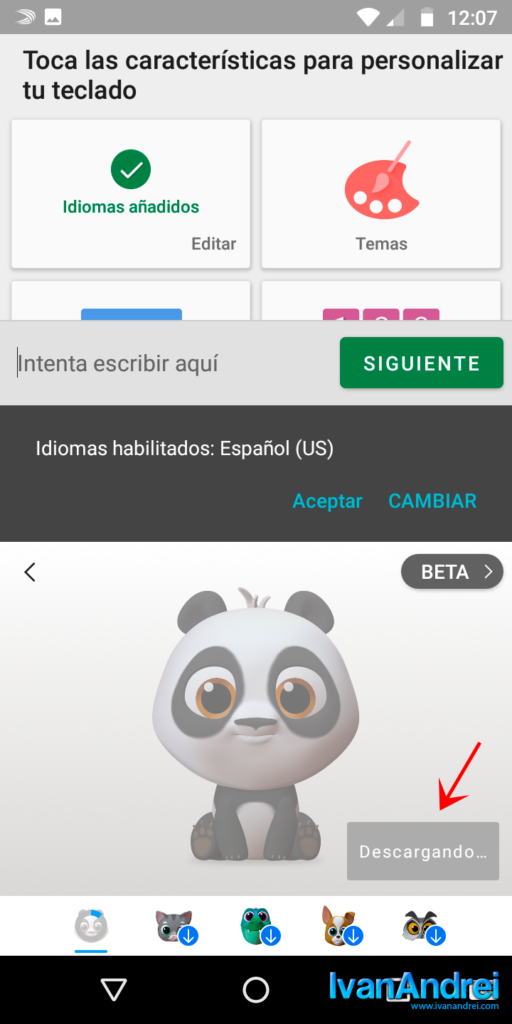
9) Listo, encuentra un lugar con buena iluminación para que empiece a funcionar la aplicación y grabar.
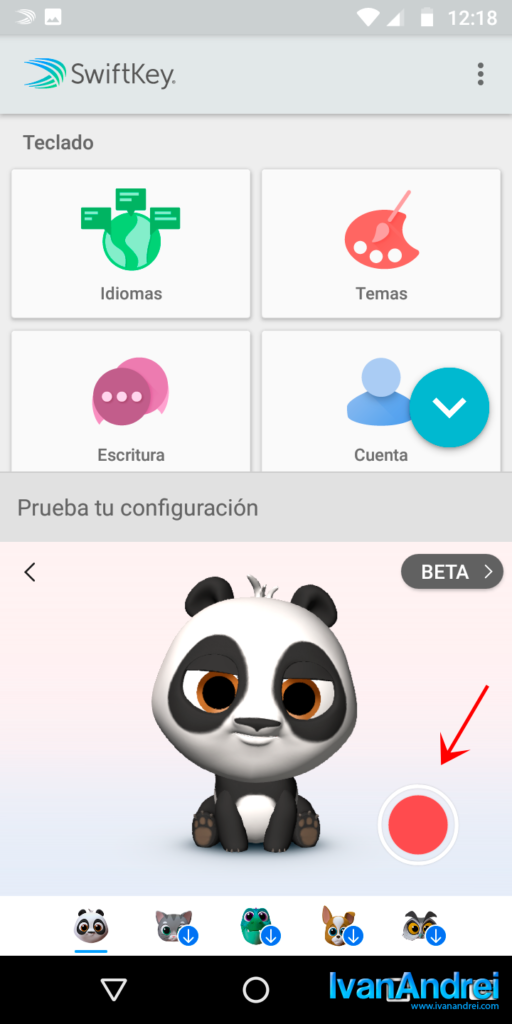
Algunos problemas con los emojis 3D animados de SwiftKey
Como aún esta en fase beta, en algunos dispositivos se puede presentar:
- Una falla en la aplicación
- Movimiento demasiado lento posiblemente por la gama del teléfono.
Recuerda
- Estar en un ambiente de buena iluminación para que la cámara y la aplicación funcionen.
Esperemos que las futuras actualizaciones mejoren la fluidez y la estabilidad de la aplicación.
Descarga: SwiftKey para Android